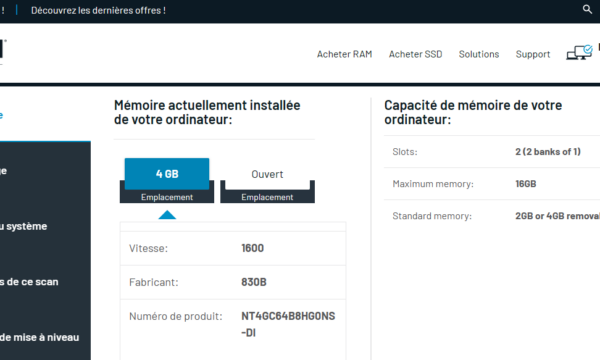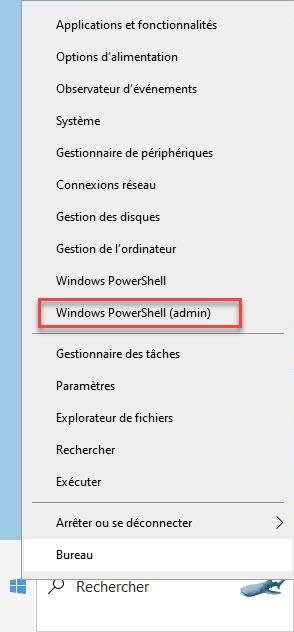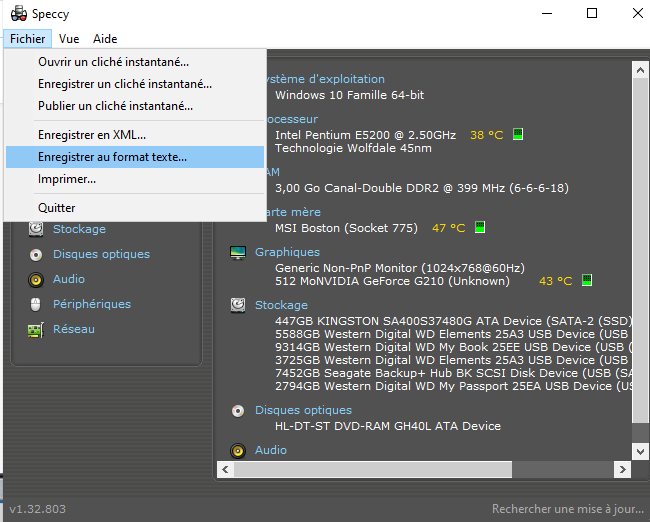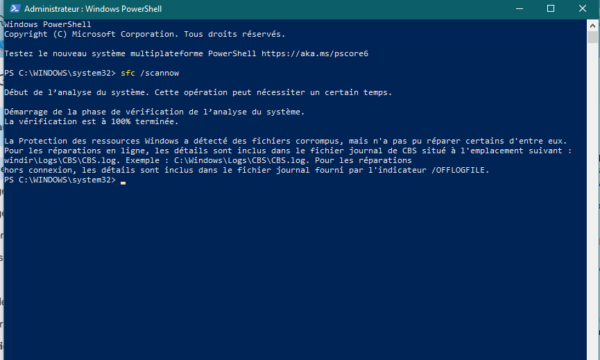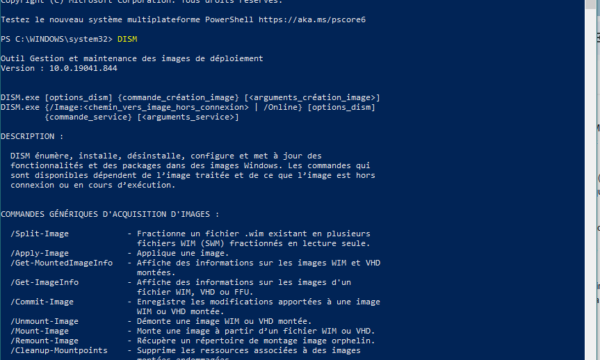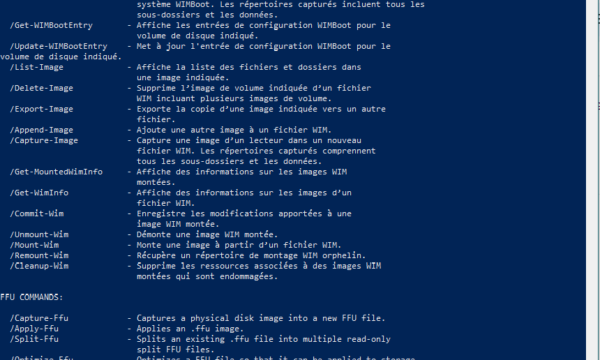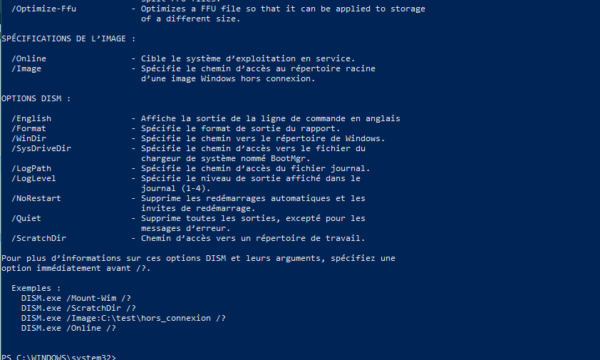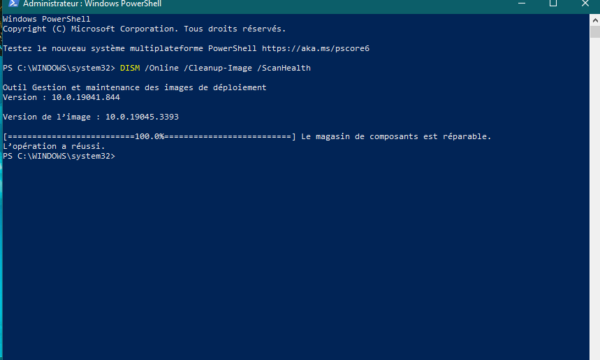Ordinateur qui fait des siennes [RESOLU]
- Ce sujet contient 78 réponses, 4 participants et a été mis à jour pour la dernière fois par , le il y a 2 années et 3 mois.
-
Sujet
-
 Bonjour les amis de l'informatique, voilà tout est dans le titre :
Bonjour les amis de l'informatique, voilà tout est dans le titre :Voilà mon problème, quand j’ai acheté mon ordinateur DELL, il était sous Windows 10 PRO et je l’ai passé sous Windows 10 Famille, j’avais téléchargé sur une clé USB Windows 10 en passant par SOSPC , puis je l’ai installé sur mon ordinateur qui l’a reconnu de suite et à démarrer le processus, puis une fois terminer et avoir retiré la clé j’ai pu me servir de Win, j’ai donc tout réinstallé, et fait toutes les mises à jour, alors déjà, mais là ce n’est pas bien méchant , quand j’ouvre le panneau de configuration je tombe toujours sur catégorie et il faut que je clique sur grande icône pour avoir les détails du panneau de configuration, bref pour le reste lorsque je démarre l’ordi, le logo DELL apparaît puis celui de Windows, puis au bout de quelques secondes l’écran devient noir pendant encore quelques secondes avant de charger mon bureau, ensuite les raccourcis apparaissent du côté gauche, mais ce sont les raccourcis dans la barre des tâches qui sont un peu longs à apparaître, ensuite si je clique par exemple sur le navigateur Edge, il ne se passe rien, idem pour les autres, et des fois le curseur tourne longtemps, sans compter que le navigateur met un certain temps à s’ouvrir, puis se bloque, même certaines pages se bloque et un message dans la barre de recherche qui dit Edge ne répond pas, même que certaines pages restent bloquées et impossible de fermer. D’autant qu’il lui arrive qu’une page s’ouvre toute seule, ou se ferme alors que je n'ai rien fait, voire même l’ordi s’arrête seul, ça me la fait aujourd’hui pendant la sauvegarde, c’est ballot, sinon il fonctionne relativement bien, je fais du nettoyage souvent avec les outils de SOSPC. Mais si c’est un problème de Windows, ou des mises à jour, là je crois que se n’ai pas la peine que je me mette la ratte à court-bouillon, voilà désolé d’avoir été aussi long, mais ce n’est pas facile de s’expliquer, et où de se faire comprendre.
Bien cordialement Jean Louis
ATTENTION
Toutes les fautes d'orthographe sont la propriété de l'auteur, et protégées sous le copyright, toute reproduction est interdite sous peine de poursuite et d'amende





- Vous devez être connecté pour répondre à ce sujet.